- A+
Win10键盘自动输入怎么办?近期有Win10用户在电脑的使用中,遇到了键盘老是自动输入符号的情况,十分影响电脑的使用,这是怎么回事呢?出现这一情况有可能是系统的部分功能没有更新导致的,对此我们可以试试打开自动更新看看是否能解决。
解决方法如下:
1、在Win10系统中按WIN+R组合键 然后在运行框中输入“gpedit.msc”并回车。
![[系统教程]Win10键盘自动输入怎么办?Win10键盘自动输入符号的解决方法](https://www.rvibo.com/wp-content/uploads/2023/03/20230329020007-99.png)
2、打开策略组编辑器后,依次展开【计算机配置】—【管理模板】—【Windows组件】—【Windows更新】。
![[系统教程]Win10键盘自动输入怎么办?Win10键盘自动输入符号的解决方法](https://www.rvibo.com/wp-content/uploads/2023/03/20230329020008-81.png)
![[系统教程]Win10键盘自动输入怎么办?Win10键盘自动输入符号的解决方法](https://www.rvibo.com/wp-content/uploads/2023/03/20230329020008-25.png)
![[系统教程]Win10键盘自动输入怎么办?Win10键盘自动输入符号的解决方法](https://www.rvibo.com/wp-content/uploads/2023/03/20230329020008-27.png)
3、在【Windows更新】右侧窗口中找到“配置自动更新”并双击打开。
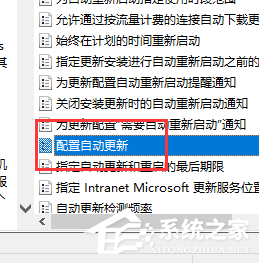
4、然后将该策略配置为“启用”。
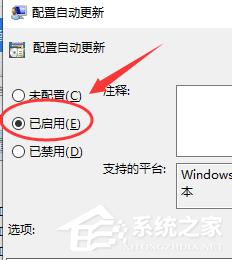
5、这时下面的选项会呈可选状态,我们可以设置、通知下载并通知安装、自动下载并通知安装、自动下载并计划安装、允许本地管理员选择设置。
这里小编建议想关闭自动更新或想自己自由设置的朋友选择第5项允许本地管理员选择设置,选项后点击应用保存退出。
![[系统教程]Win10键盘自动输入怎么办?Win10键盘自动输入符号的解决方法](https://www.rvibo.com/wp-content/uploads/2023/03/20230329020008-100.jpg)
6、这时我们再从控制面板进入到Windows updata更新里,就可以更改自动更新设置,或者关闭自动更新了。之后重启系统,键盘就可以使用了。
以上就是系统之家小编为你带来的关于“Win10键盘自动输入怎么办?”的全部内容了,希望可以解决你的问题,感谢您的阅读,更多精彩内容请关注系统之家官网。
希望本文对遇到此故障的朋友有所帮助,如有需要可以在下方留言,进行互动,或者留下您的联系方式,方便沟通交流。欢迎大家分享经典维修案例,软件使用教程技巧等,投稿邮箱:smailmeng2018@163.com.斯维智能科技@恩腾技术圈 WWW.RVIBO.COM.
- 扫一扫关注抖音
-

- 扫一扫关注我们
-



![[系统教程]银河麒麟系统密码忘了怎么办,银河麒麟系统密码怎么重置,银河麒麟系统修改密码教程](https://www.rvibo.com/wp-content/themes/begin/timthumb.php?src=/wp-content/uploads/2025/02/20250209222424_54272.png&w=280&h=210&a=&zc=1)

![[系统教程]Win10电脑如何退出平板模式-关闭Win10平板模式的方法](https://www.rvibo.com/wp-content/themes/begin/timthumb.php?src=https://www.rvibo.com/wp-content/uploads/2024/05/20240515111025-53.png&w=280&h=210&a=&zc=1)
![[系统教程]电脑C盘内存满了怎么清理内存-七种方法轻松搞定!](https://www.rvibo.com/wp-content/themes/begin/timthumb.php?src=https://www.rvibo.com/wp-content/uploads/2024/04/20240429030943-98.png&w=280&h=210&a=&zc=1)

